在我们确认好自己想要哪款Launchpad后,就可以做好前期的使用准备了。

原理解释
很多朋友觉得拿到Launchpad时一头雾水,不知道该做什么,不知道如何使用,不知道为什么那么做。这个时候,我们只要把Launchpad当作游戏手柄一样的控制器,它需要安装音乐软件,下载歌曲包就可以了。
所以作为等同于游戏手柄一样的控制器,它当然无法独立使用了。
操作步骤
1.要装好软件
首先我们要安装音乐软件——Ableton Live 10

软件的下载和安装在购买Launchpad后可以联系客服进QQ售后群统一提供,可以及时下载到新版的软件,同时有技术客服一对一在线指导。
2.将Launchpad与电脑连接
无论我们使用的是哪款Luanchpad,我们只需要将机器附带的USB线与电脑的USB接口连接上就可以了。建议您务必使用windows 10系统 64位的电脑,windows 7已经永久停止更新,所有的软件厂家和硬件厂商都已经放弃windows 7系统的任何使用支持。
*与软件连接只需设置一次,之后再使用的时候直接连接电脑即可。*
Launchpad连接好电脑以后,将装好的软件打开, 点击下图中的Options,然后选择Preferences,打开偏好设置面板
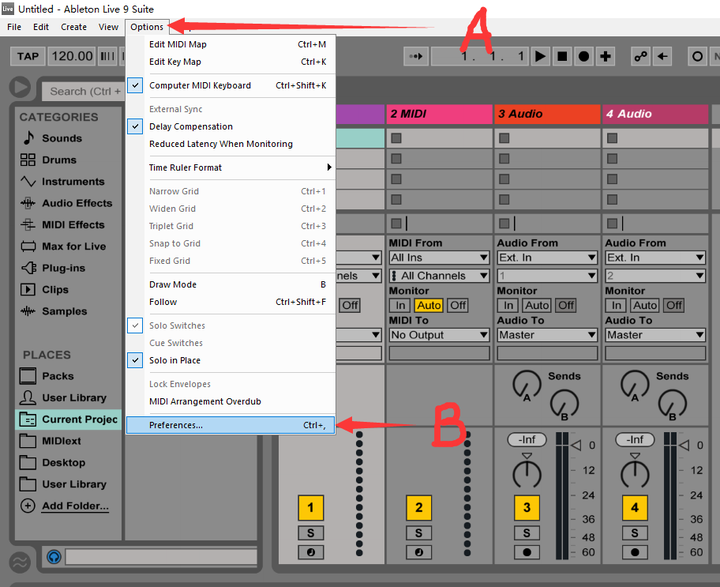
打开偏好设置面板后,点选左列的Link MIDI选项卡,然后从点选Control Surface下第一栏的向下的三角形,接着就会看到弹出的列表【在列表下方,请倒着找,因为很多人把Launchkey看成了Launchpad】,列表下方的三个箭头,选择你自己的设备就可以。【Launchpad Pro首次连接电脑会自动识别设置】
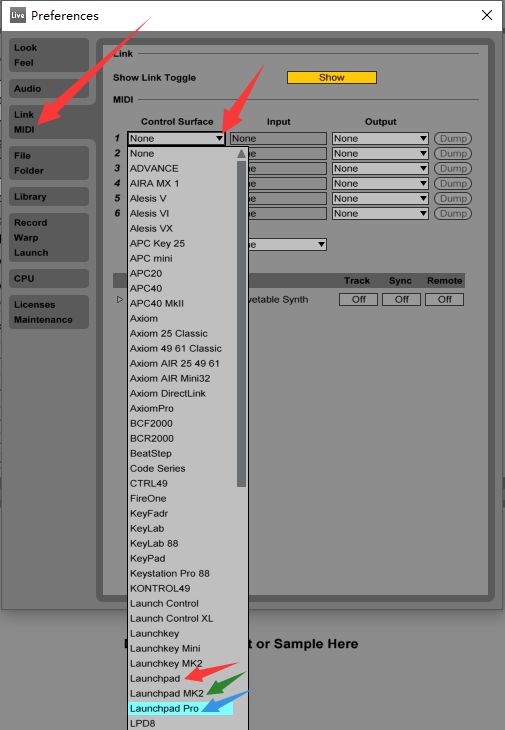
紧接着分别选Input和Output两个[Launchpad mini/MK2/Pro]的选项,【此刻你的Launchpad mini/MK2会亮起上排五个圆键灯】,Pro的话会从蓝色和粉色的方键灯变为上,左,下圆键灯亮起】并在MIDI Ports里找到Launchpad_型号 Input/Output两项,按照图中所示点亮这四个开关(这两项里的Sync开不开都可以),其他几项的开关全部关闭。
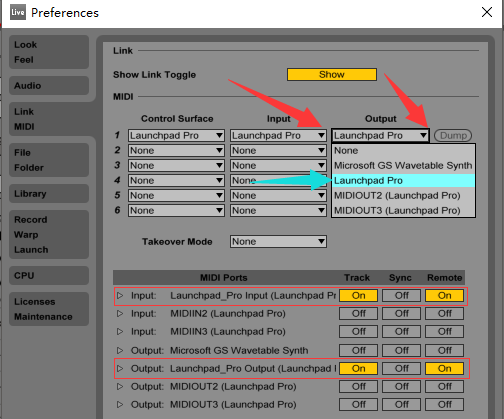
3.演奏想玩的歌曲工程
现在我们可以下载歌曲工程包了。一个歌曲对应一个工程包。歌曲包都是压缩包的型式,然后解压到一个文件夹里,放在自己想存放的位置即可。


